Lenovo ThinkCentre M91 - инструкции и руководства
Системный блок Lenovo ThinkCentre M91 - инструкции пользователя по применению, эксплуатации и установке на русском языке читайте онлайн в формате pdf
Инструкции:
Инструкция по эксплуатации Lenovo ThinkCentre M91

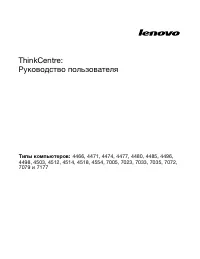
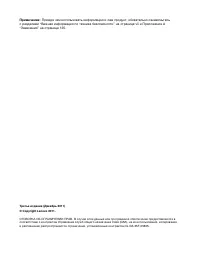
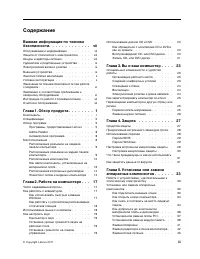
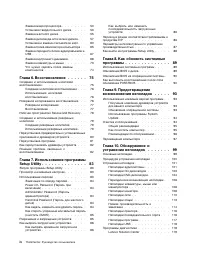
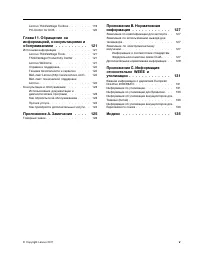
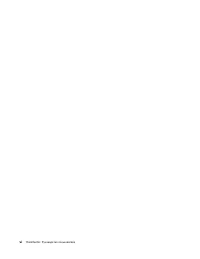
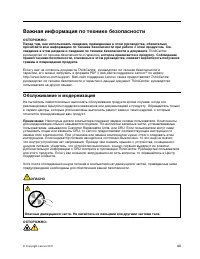
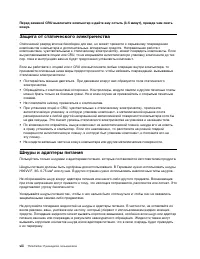
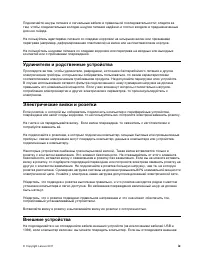
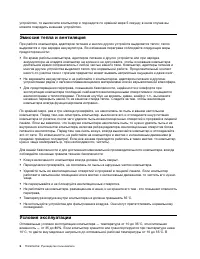

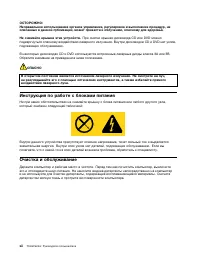
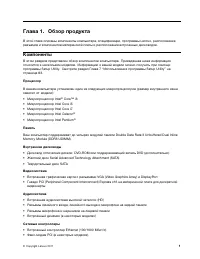
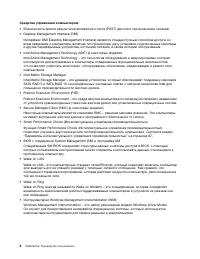
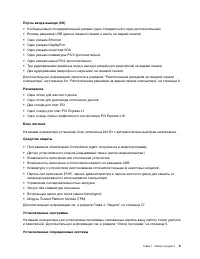

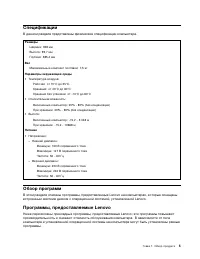
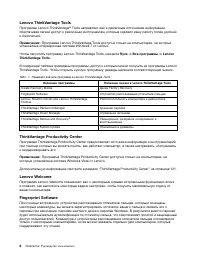

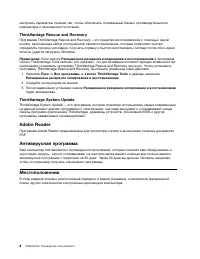
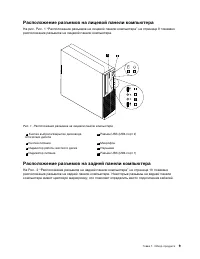
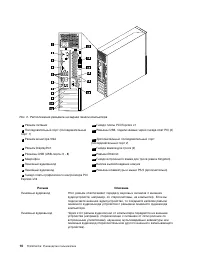
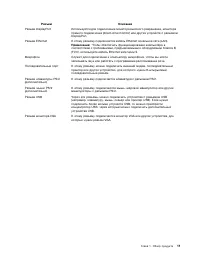
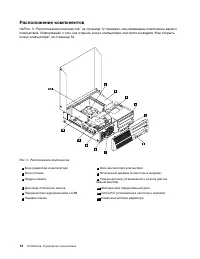
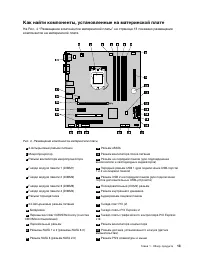
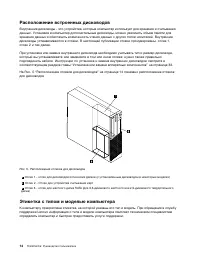
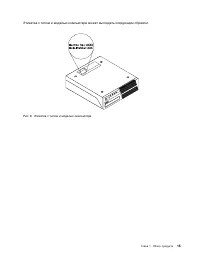
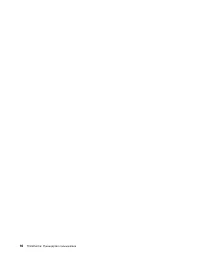



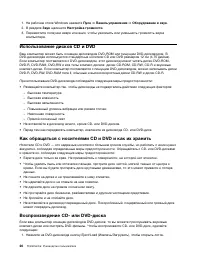
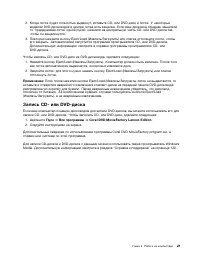
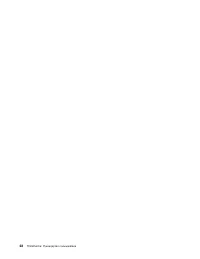
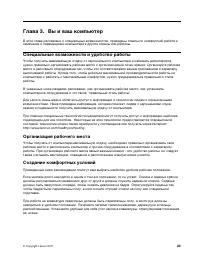
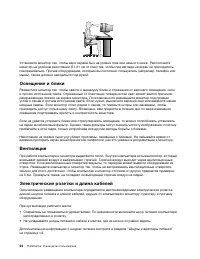

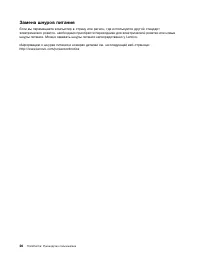
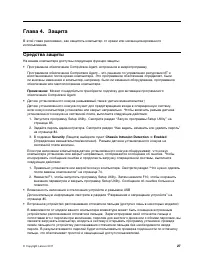
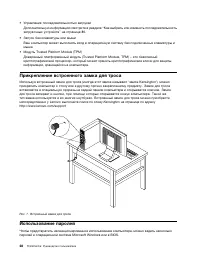
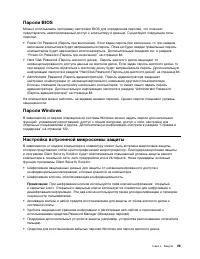
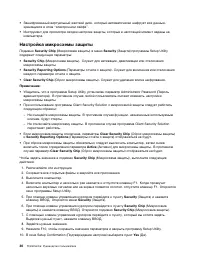
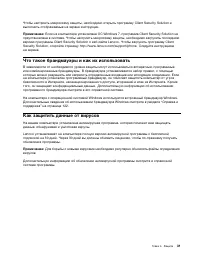
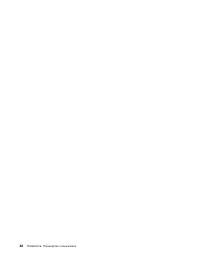


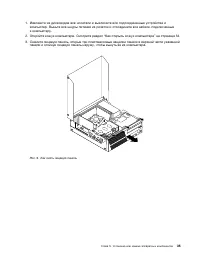
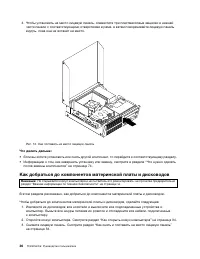

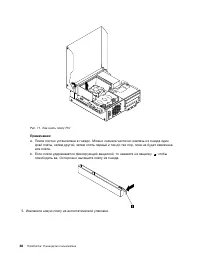
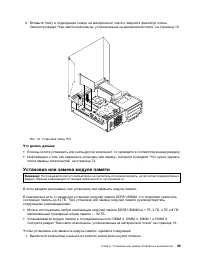
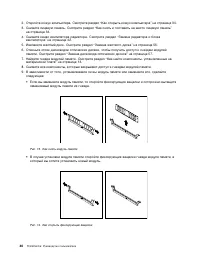
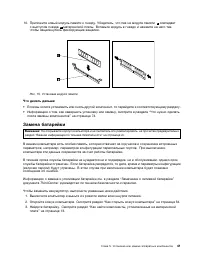
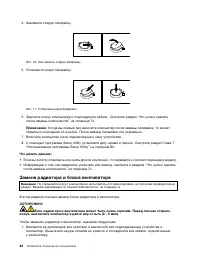

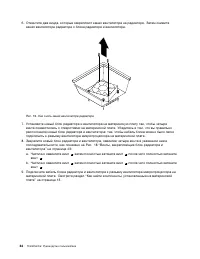
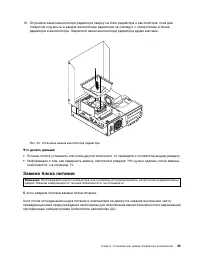
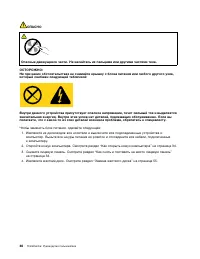
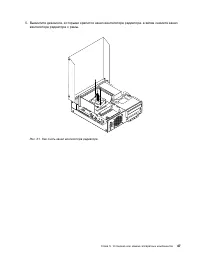
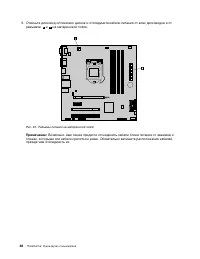
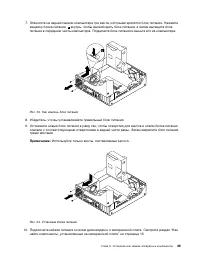
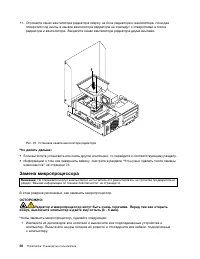
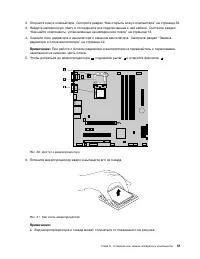
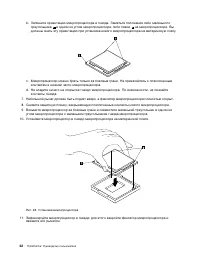
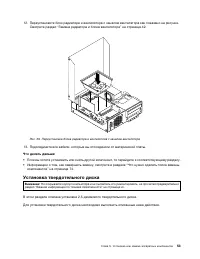
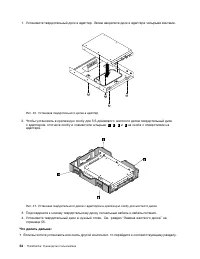

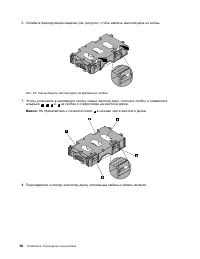
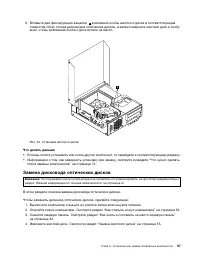
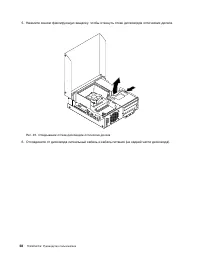
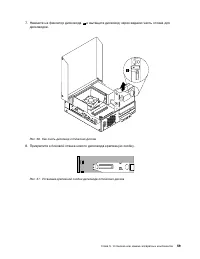
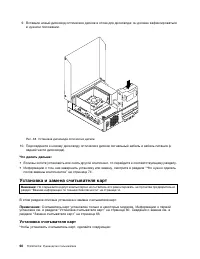

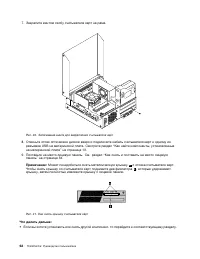

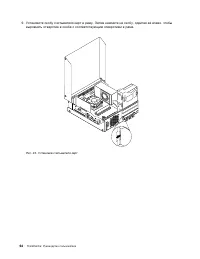
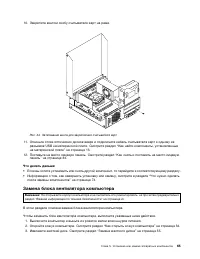
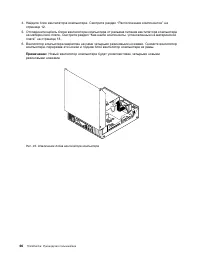
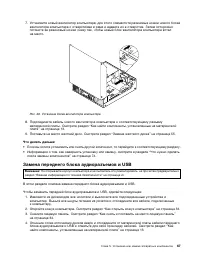
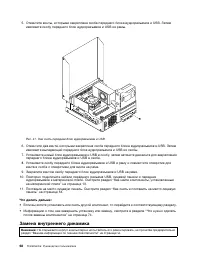

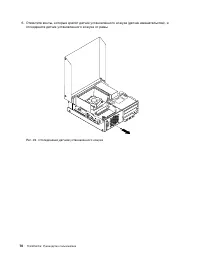
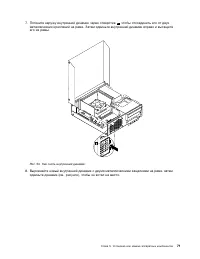
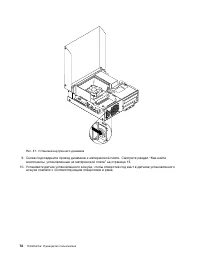
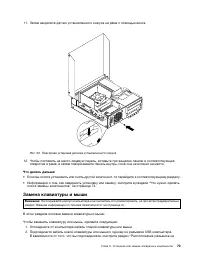
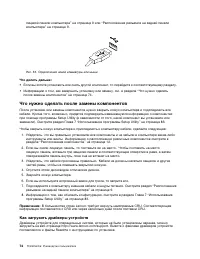


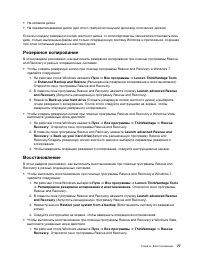
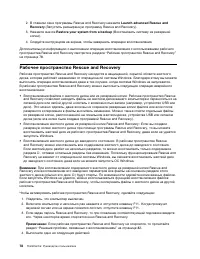
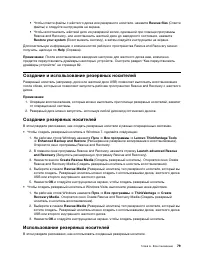



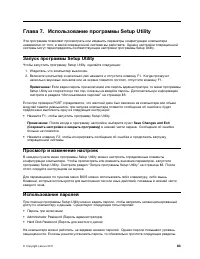
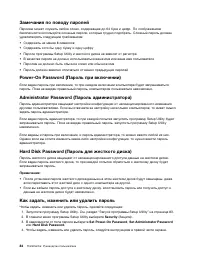
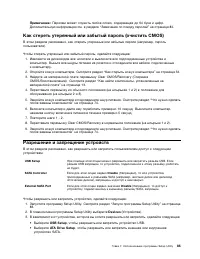
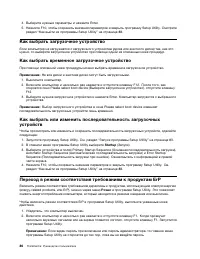
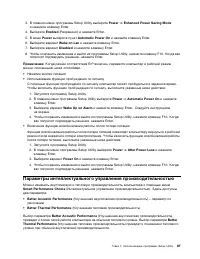

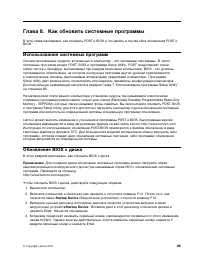
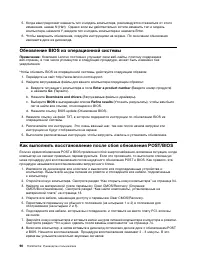
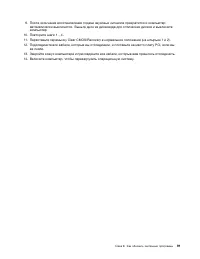
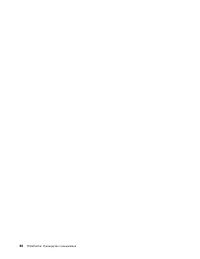

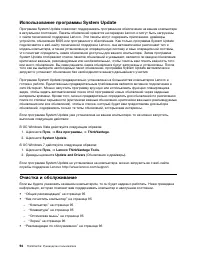


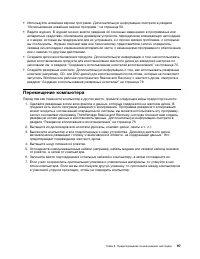
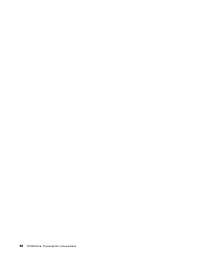
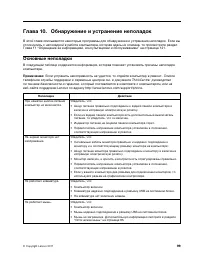
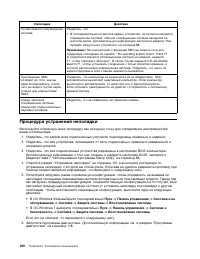

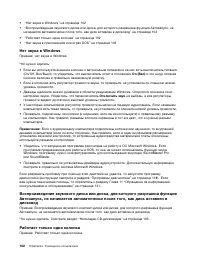

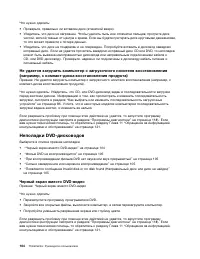
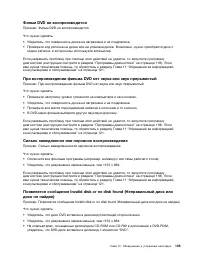

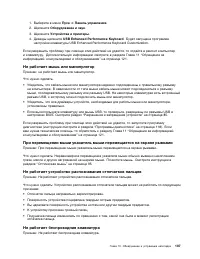


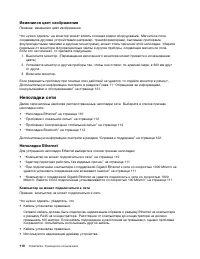

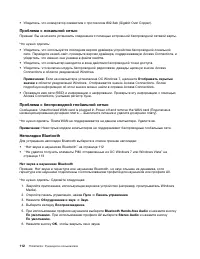

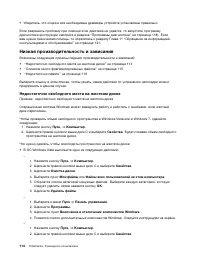



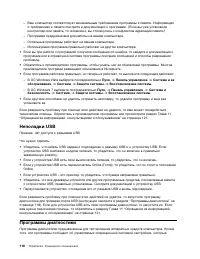
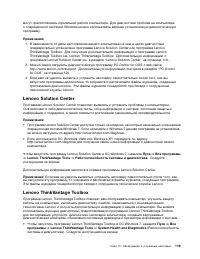

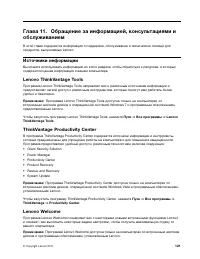
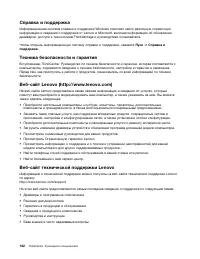


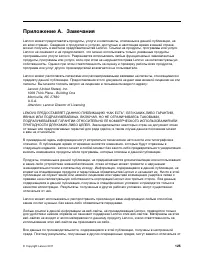
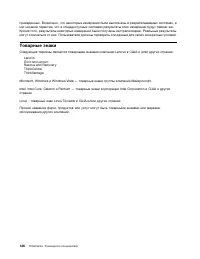


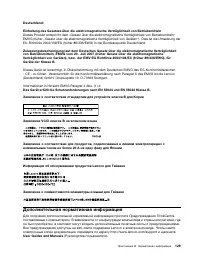
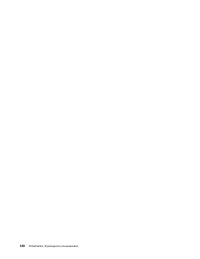
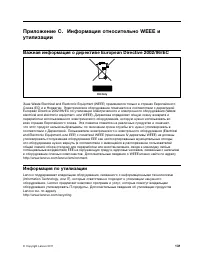
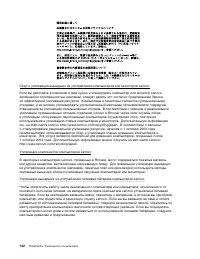
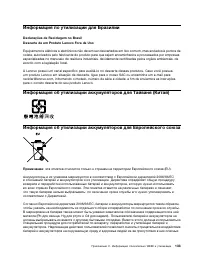
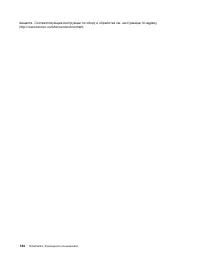
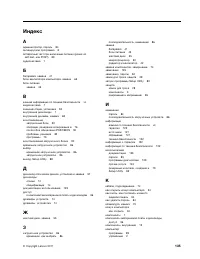
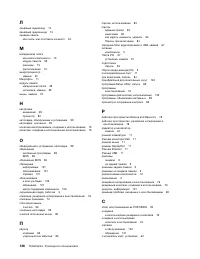
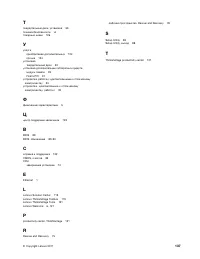
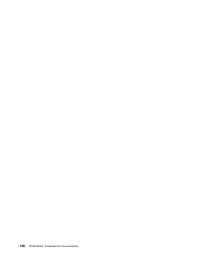
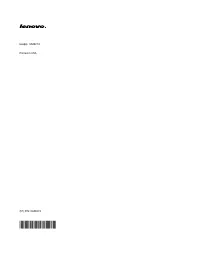
Краткое содержание
Содержание Важная информация по техникебезопасности. . . . . . . . . . . . . vii Обслуживание и модернизация . . . . . . . vii Защита от статического электричества . . . . viii Шнуры и адаптеры питания . . . . . . . . . viii Удлинители и родственные устройства . . . . . ixЭлектрические вилки и розет...
Замена микропроцессора . . . . . . . . 50 Установка твердотельного диска . . . . . 53 Замена жесткого диска . . . . . . . . . 55 Замена дисковода оптических дисков . . . 57 Установка и замена считывателя карт . . . 60 Замена блока вентилятора компьютера . . 65 Замена переднего блока аудиоразъемов иU...
Важная информация по технике безопасности ОСТОРОЖНО:Перед тем, как использовать сведения, приведенные в этом руководстве, обязательнопрочитайте всю информацию по технике безопасности при работе с этим продуктом. См.сведения в этом разделе и сведения по технике безопасности в документе ThinkCentre: р...
Перед заменой CRU выключите компьютер и дайте ему остыть (3-5 минут), прежде чем снятькожух. Защита от статического электричества Статический разряд вполне безобиден для вас, но может привести к серьезному повреждениюкомпонентов компьютера и дополнительных аппаратных средств. Неправильная работа ско...
Подключайте шнуры питания и сигнальные кабели в правильной последовательности; следите затем, чтобы соединительные колодки шнуров питания надёжно и плотно входили в предназначенныедля них гнёзда. Не пользуйтесь адаптерами питания со следами коррозии на штырьках вилки или признакамиперегрева (наприме...
устройство, то выключите компьютер и подождите по крайней мере 5 секунд; в ином случае выможете повредить внешнее устройство. Эмиссия тепла и вентиляция При работе компьютера, адаптеров питания и многих других устройств выделяется тепло; тепловыделяется и при зарядке аккумулятора. Во избежание перег...
экстремальных условиях для этого может понадобиться 2 часа. Включив компьютер, который ненагрелся до оптимальной рабочей температуры, вы можете необратимо повредить его. По возможности размещайте компьютер в хорошо проветриваемом сухом помещении и невыставляйте его на прямой солнечный свет. Держите ...
ОСТОРОЖНО:Неправильное использование органов управления, регулировок и выполнение процедур, неописанных в данной публикации, может привести к облучению, опасному для здоровья. Не снимайте крышки этих устройств. При снятии крышки дисковода CD или DVD можно подвергнуться опасному воздействию лазерного...
Глава 1. Обзор продукта В этой главе описаны компоненты компьютера, спецификации, программы Lenovo, расположениеразъемов и компонентов материнской платы и расположение встроенных дисководов. Компоненты В этом разделе представлен обзор компонентов компьютера. Приведенная ниже информацияотносится к не...
Средства управления компьютером • Возможность записи результатов аппаратного теста (POST) (автотест при включении питания) • Desktop Management Interface (DMI) Интерфейс DMI (Desktop Management Interface) является общедоступным способом доступа ковсем сведениям о компьютере, включая тип процессора, ...
Спецификации В данном разделе представлены физические спецификации компьютера. Размеры Ширина: 338 мм Высота: 99,7 мм Глубина: 385,4 мм Вес Максимальный комплект поставки: 7,5 кг Параметры окружающей среды • Температура воздуха: Рабочая: от 10°C до 35°C. Хранение: от 40°C до 60°C Хранение без упаков...
Lenovo ThinkVantage Tools Программа Lenovo ThinkVantage ® Tools направляет вас к различным источникам информации, обеспечивая легкий доступ к различным инструментам, которые сделают вашу работу более удобнойи безопасной. Примечание: Программа Lenovo ThinkVantage Tools доступна только на компьютерах,...
настроить параметры питания так, чтобы обеспечить оптимальный баланс производительностикомпьютера и экономичности питания. ThinkVantage Rescue and Recovery Программа ThinkVantage Rescue and Recovery – это средство восстановления с помощью однойкнопки, включающее набор инструментов самовосстановления...
Расположение разъемов на лицевой панели компьютера На рис. Рис. 1 “Расположение разъемов на лицевой панели компьютера” на странице 9 показанорасположение разъемов на лицевой панели компьютера. Рис. 1. Расположение разъемов на лицевой панели компьютера 1 Кнопка выброса/закрытия дисковода оптических д...
Расположение компонентов На Рис. 3 “Расположение компонентов” на странице 12 показано, как размещены компоненты вашегокомпьютера. Информацию о том, как открыть кожух компьютера, смотрите в разделе “Как открытькожух компьютера” на странице 34. Рис. 3. Расположение компонентов 1 Блок радиатора и венти...
Как найти компоненты, установленные на материнской плате На Рис. 4 “Размещение компонентов материнской платы” на странице 13 показано размещениекомпонентов на материнской плате. Рис. 4. Размещение компонентов материнской платы 1 4-Штырьковый разъем питания 15 Разъем eSATA 2 Микропроцессор 16 Разъем ...
Расположение встроенных дисководов Внутренние дисководы - это устройства, которые компьютер использует для хранения и считыванияданных. Установив в компьютер дополнительные дисководы, можно увеличить объем памяти дляхранения данных и обеспечить возможность чтения данных с других типов носителей. Вну...
Глава 2. Работа на компьютере В этой главе содержится информация об использовании некоторых компонентов компьютера. Часто задаваемые вопросы Ниже приведены некоторые советы, которые помогут вам оптимизировать использование вашегокомпьютера. Можно ли прочесть руководство пользователя на другом языке?...
• Две клавиши меню Пуск расположены рядом с клавишей Alt по обе стороны от клавиши пробела. Они помечены логотипом Windows. Если нажать любую из этих клавиш, то откроется менюWindows Пуск . Стиль логотипа Windows может отличаться в зависимости от типа клавиатуры. • Клавиша контекстного меню располож...
1. На рабочем столе Windows нажмите Пуск ➙ Панель управления ➙ Оборудование и звук . 2. В разделе Звук щелкните Настройка громкости . 3. Переместите ползунки вверх или вниз, чтобы увеличить или уменьшить громкость звука компьютера. Использование дисков CD и DVD Ваш компьютер может быть оснащен диско...
Глава 3. Вы и ваш компьютер В этой главе рассказано о специальных возможностях, приведены советы по комфортной работе изамечания о перемещении компьютера в другие страны или регионы. Специальные возможности и удобство работы Чтобы получить максимальную отдачу от персонального компьютера и избежать д...
Как зарегистрировать компьютер в Lenovo Чтобы зарегистрировать компьютер, перейдите по адресу http://www.lenovo.com/register.Следуйте инструкциям на экране, чтобы выполнить регистрацию. В этом случае вас будет прощеразыскать, если возникнет необходимость вернуть вам потерянный или украденный компьют...
Замена шнуров питания Если вы перемещаете компьютер в страну или регион, где используется другой стандартэлектрических розеток, необходимо приобрести переходники для электрической розетки или новыешнуры питания. Можно заказать шнуры питания непосредственно у Lenovo. Информацию о шнурах питания и ном...
Глава 4. Защита В этой главе рассказано, как защитить компьютер от кражи или несанкционированногоиспользования. Средства защиты На вашем компьютере доступны следующие функции защиты: • Программное обеспечение Computrace Agent, встроенное в микропрограмму Программное обеспечение Computrace Agent – эт...
• Управление последовательностью загрузки Дополнительную информацию смотрите в разделе “Как выбрать или изменить последовательностьзагрузочных устройств” на странице 86. • Запуск без клавиатуры или мыши Ваш компьютер может выполнять вход в операционную систему без подключенных клавиатуры имыши. • Мо...
• Зашифрованный виртуальный жесткий диск, который автоматически шифрует все данные, хранящиеся в этом “электронном сейфе”. • Инструмент для просмотра сводки настроек защиты, которые в настоящий момент заданы на компьютере. Настройка микросхемы защиты Подменю Security Chip (Микросхема защиты) в меню ...
Глава 5. Установка или замена аппаратных компонентов В этой главе содержатся инструкции по установке и замене аппаратных компонентов компьютера. Работа с устройствами, чувствительными к статическомуэлектричеству Не раскрывайте антистатическую упаковку с новым компонентом, пока вы не сняли неисправны...
разъемов на задней панели компьютера” на странице 9, чтобы найти нужный разъем. Затемподключите устройство и установите нужное программное обеспечение или драйверы устройства всоответствии с инструкциями, прилагаемыми к устройству. Как открыть кожух компьютера Внимание: Не открывайте корпус компьюте...
4. Чтобы установить на место лицевую панель, совместите три пластмассовые защелки в нижней части панели с соответствующими отверстиями в раме, а затем поворачивайте лицевую панельвнутрь, пока она не встанет на место. Рис. 10. Как поставить на место лицевую панель Что делать дальше: • Если вы хотите ...
4. Снимите канал вентилятора радиатора. Смотрите раздел “Замена радиатора и блока вентилятора” на странице 42. 5. Извлеките жесткий диск. Смотрите раздел “Замена жесткого диска” на странице 55. 6. Откиньте отсек дисководов оптических дисков, чтобы получить доступ к компонентам материнской платы и ка...
6. Вставьте плату в подходящее гнездо на материнской плате и закройте фиксатор платы. Смотрите раздел “Как найти компоненты, установленные на материнской плате” на странице 13. Рис. 12. Установка платы PCI Что делать дальше: • Если вы хотите установить или снять другой компонент, то перейдите к соот...
10. Приложите новый модуль памяти к гнезду. Убедитесь, что паз на модуле памяти 1 совпадает с выступом гнезда 2 материнской платы. Вставьте модуль в гнездо и нажмите на него так, чтобы защелкнулись фиксирующие защелки. Рис. 15. Установка модуля памяти Что делать дальше: • Если вы хотите установить и...
4. Извлеките старую батарейку. Рис. 16. Как извлечь старую батарейку 5. Установите новую батарейку. Рис. 17. Установка новой батарейки 6. Закройте кожух компьютера и подсоедините кабели. Смотрите раздел “Что нужно сделать после замены компонентов” на странице 74. Примечание: Когда вы первый раз вклю...
10. Опускайте канал вентилятора радиатора сверху на блок радиатора и вентилятора, пока два отверстия под винты в канале вентилятора радиатора не совпадут с отверстиями в блокерадиатора и вентилятора. Закрепите канал вентилятора радиатора двумя винтами. Рис. 20. Установка канала вентилятора радиатора...
11. Опускайте канал вентилятора радиатора сверху на блок радиатора и вентилятора, пока два отверстия под винты в канале вентилятора радиатора не совпадут с отверстиями в блокерадиатора и вентилятора. Закрепите канал вентилятора радиатора двумя винтами. Рис. 25. Установка канала вентилятора радиатора...
12. Переустановите блок радиатора и вентилятора с каналом вентилятора как показано на рисунке. Смотрите раздел “Замена радиатора и блока вентилятора” на странице 42. Рис. 29. Переустановка блока радиатора и вентилятора с каналом вентилятора 13. Подсоедините все кабели, которые вы отсоединили от мате...
• Информацию о том, как завершить установку или замену, см. в разделе “Что нужно сделать после замены компонентов” на странице 74. Замена жесткого диска Внимание: Не открывайте корпус компьютера и не пытайтесь его ремонтировать, не прочитав предварительно раздел “Важная информация по технике безопас...
9. Вставьте две фиксирующие защелки 1 крепежной скобы жесткого диска в соответствующие отверстия сбоку отсека дисководов оптических дисков, а затем поверните жесткий диск и скобувниз, чтобы крепежная скоба и диск встали на место. Рис. 34. Установка жесткого диска Что делать дальше: • Если вы хотите ...
9. Вставьте новый дисковод оптических дисков в отсек для дисковода; он должен зафиксироваться в нужном положении. Рис. 38. Установка дисковода оптических дисков 10. Подсоедините к новому дисководу оптических дисков сигнальный кабель и кабель питания (к задней части дисковода). Что делать дальше: • Е...
• Информацию о том, как завершить установку или замену, смотрите в разделе “Что нужно сделать после замены компонентов” на странице 74. Замена считывателя карт Чтобы заменить считыватель карт, сделайте следующее: 1. Извлеките из дисководов все носители и выключите все подсоединенные устройства и ком...
10. Закрепите винтом скобу считывателя карт на раме. Рис. 44. Затягивание винта для закрепления считывателя карт 11. Откиньте отсек оптических дисков вверх и подключите кабель считывателя карт к одному из разъемов USB на материнской плате. Смотрите раздел “Как найти компоненты, установленныена матер...
7. Установите новый вентилятор компьютера; для этого совместите резиновые ножки нового блока вентилятора компьютера с отверстиями в раме и вдавите их в отверстия. Затем осторожнопотяните за резиновые ножки снизу так, чтобы новый блок вентилятора компьютера встална место. Рис. 46. Установка блока вен...
5. Отвинтите винты, которыми закреплена скоба переднего блока аудиоразъемов и USB. Затем извлеките скобу переднего блок аудиоразъемов и USB из рамы. Рис. 47. Как снять передний блок аудиоразъемов и USB 6. Отвинтите два винта, которыми закреплена скоба переднего блока аудиоразъемов и USB. Затем извле...
11. Затем закрепите датчик установленного кожуха на раме с помощью винта. Рис. 52. Повторная установка датчика установленного кожуха 12. Чтобы поставить на место лицевую панель, вставьте три защелки панели в соответствующие отверстия в раме, а затем поворачивайте панель внутрь, пока она не встанет н...
лицевой панели компьютера” на странице 9 или “Расположение разъемов на задней панеликомпьютера” на странице 9. Рис. 53. Подключение новой клавиатуры или мыши Что делать дальше: • Если вы хотите установить или снять другой компонент, то перейдите к соответствующему разделу. • Информацию о том, как за...
Глава 6. Восстановление В этой главе описаны методы восстановления, предлагаемые Lenovo. Глава состоит из следующих разделов: • Создание и использование носителей восстановления • Резервное копирование и восстановление • Рабочее пространство Rescue and Recovery • Создание и использование резервных н...
Создание носителей восстановления В этом разделе рассказано, как создать носитель восстановления в разных операционных системах. Примечание: В Windows 7 можно создать носители восстановления с использованием дисков или внешних устройств хранения USB. В Windows Vista носители восстановления можно соз...
2. В главном окне программы Rescue and Recovery нажмите Launch advanced Rescue and Recovery (Запустить расширенную программу Rescue and Recovery). 3. Нажмите значок Restore your system from a backup (Восстановить систему из резервной копии). 4. Следуйте инструкциям на экране, чтобы завершить операци...
• Если вы создали резервный носитель с помощью диска, используйте его, следуя приведенным ниже инструкциям: 1. Выключите компьютер. 2. Включите компьютер и несколько раз нажмите и отпустите клавишу F12. После того, как откроется окно Please select boot device (Выберите загрузочное устройство), отпус...
Чтобы переустановить драйвер устройства, установленного на заводе, выполните следующиедействия: 1. Включите компьютер. 2. Воспользуйтесь Проводником Windows или значком Мой компьютер , чтобы отобразить дерево каталогов жесткого диска. 3. Перейдите в каталог C:\SWTOOLS 4. Откройте папку DRIVERS. В па...
Глава 7. Использование программы Setup Utility Эта программа позволяет просмотреть или изменить параметры конфигурации компьютеранезависимо от того, в какой операционной системе вы работаете. Однако настройки операционнойсистемы могут переопределять соответствующие настройки программы Setup Utility....
Примечание: Паролем может служить любое слово, содержащее до 64 букв и цифр. Дополнительную информацию см. в разделе “Замечания по поводу паролей” на странице 84. Как стереть утерянный или забытый пароль (очистить CMOS) В этом разделе рассказано, как стереть утерянные или забытые пароли (например, п...
4. Выберите нужные параметры и нажмите Enter. 5. Нажмите F10, чтобы сохранить значения параметров и закрыть программу Setup Utility. Смотрите раздел “Как выйти из программы Setup Utility” на странице 88. Как выбрать загрузочное устройство Если компьютер не загружается с загрузочного устройства (диск...
3. В главном меню программы Setup Utility выберите Power ➙ Enhanced Power Saving Mode и нажмите клавишу Enter. 4. Выберите Enabled (Разрешено) и нажмите Enter. 5. В меню Power выберите пункт Automatic Power On и нажмите клавишу Enter. 6. Выберите вариант Wake on Lan и нажмите клавишу Enter. 7. Выбер...
Чтобы переключиться между улучшением акустической и тепловой производительности, выполнитеследующие действия: 1. Запустите программу Setup Utility. Смотрите раздел “Запуск программы Setup Utility” на странице 83. 2. В главном меню программы Setup Utility выберите Power (Питание). 3. Выберите пункт S...
Глава 8. Как обновить системные программы В этой главе рассказано, как обновить POST и BIOS и что делать в случае сбоя обновления POST иBIOS. Использование системных программ Основа программных средств, встроенных в компьютер - это системные программы. В числосистемных программ входят POST, BIOS и п...
5. Когда вам предложат изменить тип и модель компьютера, рекомендуется отказаться от этого изменения, нажав N (Нет). Однако если вы действительно хотите изменить тип и моделькомпьютера, нажмите Y, введите тип и модель компьютера и нажмите Enter. 6. Чтобы завершить обновление, следуйте инструкциям на...
Глава 9. Предотвращение возникновения неполадок В этой главе рассказано, как предотвратить возникновение распространенных неполадок иобеспечить стабильную работу компьютера. Использование новейших версий программ В некоторых ситуациях может возникнуть необходимость установить новейшие версии програм...
Общие рекомендации Ниже приведено несколько общих рекомендаций, которые помогут вам поддерживать компьютерв рабочем состоянии: • Держите компьютер в чистом сухом месте. Он должен стоять на ровной устойчивой поверхности. • Не кладите какие-либо предметы на монитор и не закрывайте вентиляционные отвер...
a. Если на линзах видны пятна, то осторожно протрите линзы ватным тампоном. b. Если на линзах есть пыль, то осторожно сдуйте ее. 4. Проверьте поверхность, по которой перемещается мышь. Если на эту поверхность нанесен сложный рисунок, то обработчику цифровых сигналов (digital signal processor, или DS...
• Используйте новейшие версии программ. Дополнительную информацию смотрите в разделе “Использование новейших версий программ ” на странице 93. • Ведите журнал. В журнал можно внести сведения об основных изменениях в программных или аппаратных средствах, обновлениях драйверов устройств, периодически ...
Глава 10. Обнаружение и устранение неполадок В этой главе описываются некоторые программы для обнаружения и устранения неполадок. Если выстолкнулись с неполадкой в работе компьютера, которая здесь не описана, то просмотрите разделГлава 11 “Обращение за информацией, консультациями и обслуживанием” на...
Неполадка Действие Не запускается операционнаясистема. Убедитесь, что: • В последовательности запуска задано устройство, на котором находится операционная система. Обычно операционная система находится нажестком диске. Дополнительную информацию смотрите в разделе “Каквыбрать загрузочное устройство” ...
• “Нет звука в Windows” на странице 102 • “Воспроизведение звукового диска или диска, для которого разрешена функция Автозапуск, не начинается автоматически после того, как диск вставлен в дисковод” на странице 102 • “Работает только одна колонка” на странице 102 • “Нет звука в приложениях или играх...
Что нужно сделать: • Убедитесь, что штекер кабеля колонок до конца вставлен в разъем на компьютере. • Убедитесь, что кабель, соединяющий левую и правую колонки, надежно подсоединен. • Дважды щелкните значок динамика в области уведомлений Windows. Откроется основное окно настройки звука. Проверьте, п...
Что нужно сделать: • Проверьте, правильно ли вставлен диск (этикеткой вверх). • Убедитесь, что диск не загрязнен. Чтобы удалить пыль или отпечатки пальцев, протрите диск чистой, мягкой тканью от центра к краям. Если вы будете протирать диск круговыми движениями,то это может привести к потере данных....
Если разрешить проблему при помощи этих действий не удается, то запустите программудиагностики (инструкции смотрите в разделе “Программы диагностики” на странице 118). Есливам нужна техническая помощь, то обратитесь к разделу Глава 11 “Обращение за информацией,консультациями и обслуживанием” на стра...
1. Выберите в меню Пуск ➙ Панель управления . 2. Щелкните Оборудование и звук . 3. Щелкните Устройства и принтеры . 4. Дважды щелкните USB Enhanced Performance Keyboard . Будет запущена программа настройки клавиатуры USB Enhanced Performance Keyboard Customization. Если разрешить проблему при помощи...
Что нужно сделать: Если светодиод трансивера связи горит, а беспроводная клавиатура не работает,то перезагрузите компьютер. Если после перезагрузки компьютера неполадка не исчезнет, топроверьте, выполняются ли следующие требования: • Аккумуляторы правильно установлены. • Аккумуляторы дают нужный ток...
При включении компьютера монитор работает, но гаснет при запускенекоторых приложений Признак: При включении компьютера монитор работает, но гаснет при запуске некоторыхприложений. Что нужно сделать: • Убедитесь, что сигнальный кабель монитора надежно присоединен к монитору и к разъему монитора на ко...
Изменился цвет изображения Признак: изменился цвет изображения. Что нужно сделать: на монитор может влиять стоящее рядом оборудование. Магнитное поле,создаваемое другими устройствами (например, трансформаторами, бытовыми приборами,флуоресцентными лампами и другими мониторами), может стать причиной э...
Не удается получить элементы PIM, отправленные из ОС Windows 7 или Windows Vista Признак: Элементы диспетчера личных сведений (PIM), отправленные из ОС Windows 7 или WindowsVista, не удается получить в адресной книге любого другого устройства с поддержкой Bluetooth. Что нужно сделать: Элементы PIM о...
• Убедитесь, что опция и все необходимые драйверы устройств установлены правильно. Если разрешить проблему при помощи этих действий не удается, то запустите программудиагностики (инструкции смотрите в разделе “Программы диагностики” на странице 118). Есливам нужна техническая помощь, то обратитесь к...
3. Щелкните Очистка диска . 4. Выберите пункт Файлы всех пользователей на этом компьютере . 5. Нажмите Продолжить . 6. Щелкните вкладку Дополнительно . 7. В области Программы и компоненты нажмите кнопку Очистить . 8. Появится список установленных приложений. Выберите приложение, которое следует удал...
5. Нажмите кнопку Выполнить проверку , чтобы определить, нужно ли дефрагментировать диск. Нажмите кнопку Выполнить дефрагментацию , чтобы запустить дефрагментацию диска. • В ОС Windows 7 действуйте следующим образом: 1. Закройте все выполняемые программы и все открытые окна. 2. Нажмите Пуск ➙ Компью...
Признак: нет доступа к последовательному порту. Что нужно сделать: • Убедитесь, что последовательный кабель надежно подсоединен к последовательному порту на компьютере и к последовательному устройству. Если последовательное устройство снабженошнуром питания, то убедитесь, что он включен в правильно ...
могут препятствовать нормальной работе компьютера. Для диагностики проблем на компьютерес операционной системой Windows можно использовать заранее установленную диагностическуюпрограмму. Примечания: 1. В зависимости от даты изготовления вашего компьютера на нем в целях диагностики предварительно уст...
• Чтобы запустить программу Lenovo ThinkVantage Toolbox в Windows Vista, нажмите Пуск ➙ Все программы ➙ ThinkVantage ➙ Lenovo ThinkVantage Toolbox . Следуйте инструкциям на экране. Следуйте инструкциям на экране. Дополнительную информацию смотрите в справке программыLenovo ThinkVantage Toolbox. PC-D...
Справка и поддержка Информационная система справки и поддержки Windows помогает найти различную справочнуюинформацию и сведения о поддержке от Lenovo и Microsoft, включая информацию об обновлениидрайверов, доступе к технологиям ThinkVantage и руководствах пользователя. Чтобы открыть информационную с...
Консультации и обслуживание В этом разделе рассказано, как получить консультации и обслуживание. Использование документации и диагностических программ Если вы столкнетесь с неполадками, то просмотрите раздел Глава 10 “Обнаружение и устранениенеполадок” на странице 99. Информацию о дополнительных рес...
Просмотреть список телефонов поддержки Lenovo в вашей стране или регионе можно на страницеhttp://www.lenovo.com/support/phone; кроме того, список телефонов включен в документ ThinkCentre: руководство по технике безопасности и гарантии , который поставляется в комплекте с компьютером. Примечание: Ном...
Приложение A. Замечания Lenovo может предоставлять продукты, услуги и компоненты, описанные в данной публикации, нево всех странах. Сведения о продуктах и услугах, доступных в настоящее время в вашей стране,можно получить в местном представительстве Lenovo. Ссылки на продукты, программы или услугиLe...
приведенных. Возможно, что некоторые измерения были выполнены в разрабатываемых системах, инет никакой гарантии, что в общедоступных системах результаты этих измерений будут такими же.Кроме того, результаты некоторых измерений были получены экстраполяцией. Реальные результатымогут отличаться от них....
Приложение B. Нормативная информация Замечания по классификации для экспорта На этот продукт распространяется действие Правил экспортного контроля США (United StatesExport Administration Regulations — EAR), и ему присвоен контрольный номер 4A994.b экспортнойклассификации (ECCN). Он может быть реэксп...
несанкционированного изменения конструкции или переделки оборудования пользователь можетлишиться прав на его эксплуатацию. Это устройство соответствует требованиям части 15 Правил Федеральной комиссии связи. Егоработа должна отвечать следующим двум условиям: (1) устройство не должно вызывать помех, ...
Deutschland: Einhaltung des Gesetzes über die elektromagnetische Verträglichkeit von Betriebsmitteln Dieses Produkt entspricht dem „Gesetz über die elektromagnetische Verträglichkeit von Betriebsmitteln“EMVG (früher „Gesetz über die elektromagnetische Verträglichkeit von Geräten“). Dies ist die Umse...
Приложение C. Информация относительно WEEE иутилизации Важная информация о директиве European Directive 2002/96/EC EU Only Знак Waste Electrical and Electronic Equipment (WEEE) применяется только в странах ЕвропейскогоСоюза (ЕС) и в Норвегии. Электрическое оборудование помечается в соответствии с ди...
Информация по утилизации для Бразилии Declarações de Reciclagem no Brasil Descarte de um Produto Lenovo Fora de Uso Equipamentos elétricos e eletrônicos não devem ser descartados em lixo comum, mas enviados à pontos decoleta, autorizados pelo fabricante do produto para que sejam encaminhados e proce...
Индекс А администратор, пароль 84 антивирусная программа 8 аппаратный тест при включении питания (power-on self-test, или POST) 89 аудиосистема 1 Б батарейка, замена 41 блок вентилятора компьютера, замена 65 блок питания замена 45 В важная информация по технике безопасности vii видеосистема 1 внешни...
Lenovo Системные блоки Инструкции
-
 Lenovo 3000 H Series
Инструкция по эксплуатации
Lenovo 3000 H Series
Инструкция по эксплуатации
-
 Lenovo Desktop TC M720q (10T8S27R00)
Инструкция по эксплуатации
Lenovo Desktop TC M720q (10T8S27R00)
Инструкция по эксплуатации
-
 Lenovo Desktop TC M720t (10SRS0P200)
Инструкция по эксплуатации
Lenovo Desktop TC M720t (10SRS0P200)
Инструкция по эксплуатации
-
 Lenovo Erazer X510
Инструкция по эксплуатации
Lenovo Erazer X510
Инструкция по эксплуатации
-
 Lenovo H3 Series
Инструкция по эксплуатации
Lenovo H3 Series
Инструкция по эксплуатации
-
 Lenovo H4 Series
Инструкция по эксплуатации
Lenovo H4 Series
Инструкция по эксплуатации
-
 Lenovo H405
Инструкция по эксплуатации
Lenovo H405
Инструкция по эксплуатации
-
 Lenovo H50-50 Desktop
Инструкция по эксплуатации
Lenovo H50-50 Desktop
Инструкция по эксплуатации
-
 Lenovo IdeaCentre 3 07ADA05
Инструкция по эксплуатации
Lenovo IdeaCentre 3 07ADA05
Инструкция по эксплуатации
-
 Lenovo IdeaCentre 3 07IMB05
Инструкция по эксплуатации
Lenovo IdeaCentre 3 07IMB05
Инструкция по эксплуатации
-
 Lenovo IdeaCentre 5 14ACN6
Инструкция по эксплуатации
Lenovo IdeaCentre 5 14ACN6
Инструкция по эксплуатации
-
 Lenovo IdeaCentre 5 14IMB05
Инструкция по эксплуатации
Lenovo IdeaCentre 5 14IMB05
Инструкция по эксплуатации
-
 Lenovo IdeaCentre A Series
Инструкция по эксплуатации
Lenovo IdeaCentre A Series
Инструкция по эксплуатации
-
 Lenovo IdeaCentre C5 14IMB05
Инструкция по эксплуатации
Lenovo IdeaCentre C5 14IMB05
Инструкция по эксплуатации
-
 Lenovo IdeaCentre G5 14IMB05
Инструкция по эксплуатации
Lenovo IdeaCentre G5 14IMB05
Инструкция по эксплуатации
-
 Lenovo Ideacentre G5 14IMB05 (90N900E5UL)
Инструкция по эксплуатации
Lenovo Ideacentre G5 14IMB05 (90N900E5UL)
Инструкция по эксплуатации
-
 Lenovo IdeaCentre Gaming 5 14IOB6
Инструкция по эксплуатации
Lenovo IdeaCentre Gaming 5 14IOB6
Инструкция по эксплуатации
-
 Lenovo IdeaCentre K3 Series
Инструкция по эксплуатации
Lenovo IdeaCentre K3 Series
Инструкция по эксплуатации
-
 Lenovo IdeaCentre K320
Инструкция по эксплуатации
Lenovo IdeaCentre K320
Инструкция по эксплуатации
-
 Lenovo IdeaCentre Mini 5 01IMH05
Инструкция по эксплуатации
Lenovo IdeaCentre Mini 5 01IMH05
Инструкция по эксплуатации